安装Win11提示该电脑必须支持安全启动的解决方法
微软公布了Win11安装的最低硬件要求,其中有两项是电脑要支持TPM2.0和必须支持安全启动,关于TPM2.0的教程已经有很多了,这里不再赘述,今天主要针对安装Win11后提示“该电脑必须支持安全启动”这个问题,来为大家提供解决的办法。
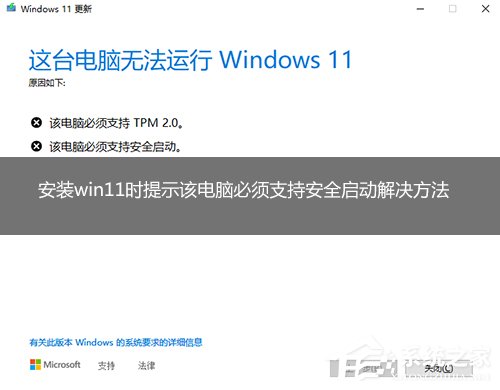
安装win11官方要求是开启TPM 2.0和安全启动(secure boot),这是硬件限制,如果一些老电脑没有安全启动的情况如何去安装win11呢?如果有安全启动的情况又关闭了怎么处理呢?下面教大家几种方法,在教大家之前我们先来了解安全启动是什么意思及作用。
安全启动作用:
安全启动设计之初作用是防止恶意软件侵入。事实上它能够做到的仅仅是,当电脑引导器被病毒修改之后,它会给出提醒并拒绝启动,避免可能带来的进一步损失。
更多的人认为,这是微软为了防止安装Windows操作系统的电脑改装linux。客观的讲,微软设计安全启动的原本用意可能是出于保证系统安全,但结果似乎成了PC厂商保护市场垄断、阻碍竞争的一种手段。
安全启动是UEFI BIOS的一个子规则,位于传统(Legacy)BIOS的BOOT选项下,微软规定,所有预装Win11操作系统的厂商(即OEM厂商)都必须打开Secure Boot(在主板里面内置Win11的公钥)。部分主板该选项是Secure Boot Contrl,位于Security选项下。预装Win11系统电脑,一旦关闭这个功能(将其设置为“Disabled“),将导致无法安装和进入系统。
安全启动功能说明:Win11系统中增加了一个新的安全功能,Secure Boot内置于UEFI BIOS中,用来对抗感染MBR、BIOS的恶意软件, Win8和Win10 缺省将使用Secure Boot,在启动过程中,任何要加载的模块必须签名(强制的),UEFI固件会进行验证,没有签名或者无法验证的,将不会加载。
安全启动该关还是开?
如果你要安装Win11原版iso操作系统,用常规方式安装win11系统那么安全启动就需要开启,否则就会出现安装win11时提示”该电脑必须支持安全启动“。那么我们应该如何开启secure boot安全启动?下面教大家详细步骤。小知识:如果您的电脑需要安装win7,必须关闭安全启动。
安装win11时提示”该电脑必须支持安全启动“解决方法之一:开启安全启动
华硕笔记本或台式机开启安全启动步骤:
1、重启笔记本按esc进入BIOS设置,然后按F7进入高级模式,如下图所示;

2、进入高级模式后,按→方向键移动到Security,选择Secure Boot,然后回车进入把Secure Boot control选disabled改成enabled,意思是开启Secure Boot安全启动;
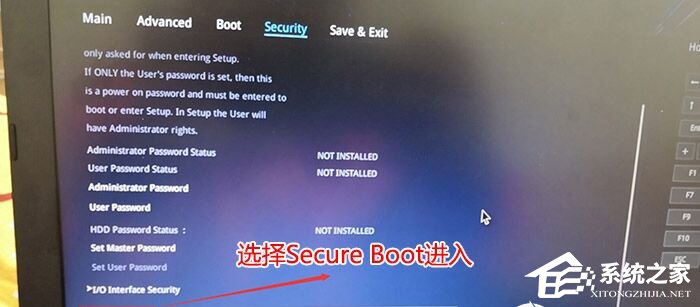
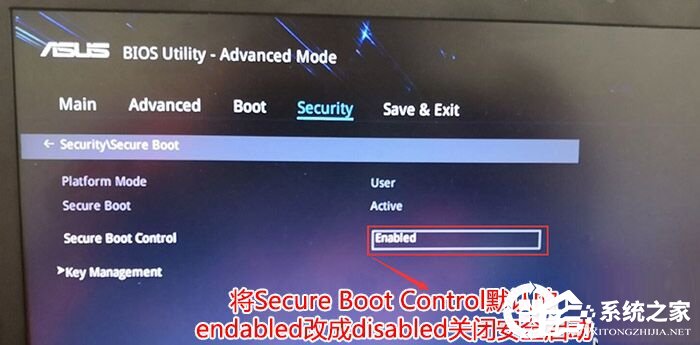
华硕主板开启Secure Boot步骤 :
1、重启华硕电脑按esc或f8进入BIOS设置,将bios改成简体中文,然后按F7进入高级模式,如下图所示;
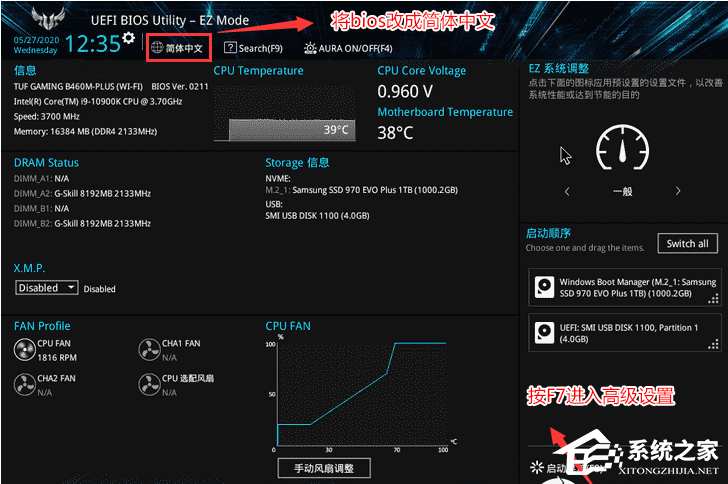
2、进入高级模式后,按→方向键移动到”启动“选项,选择安全启动菜单,然后回车进入密钥管理进去选择”安装默认安全密钥“,开启安全启动;
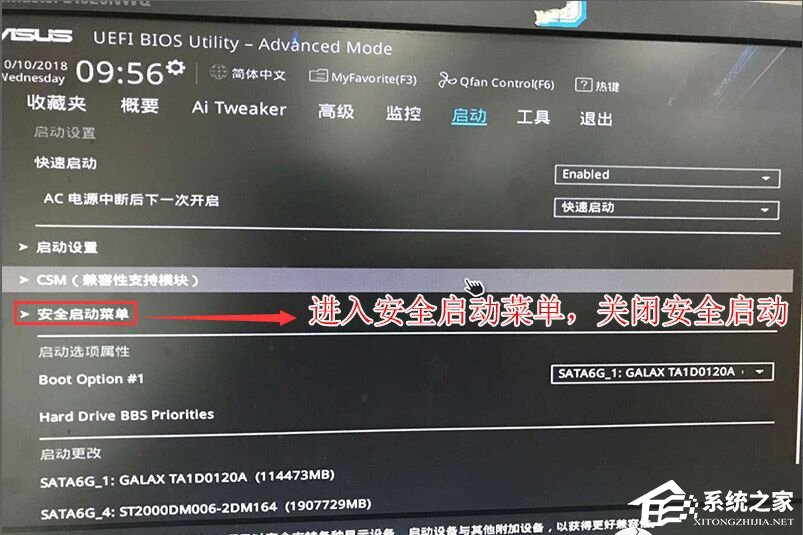
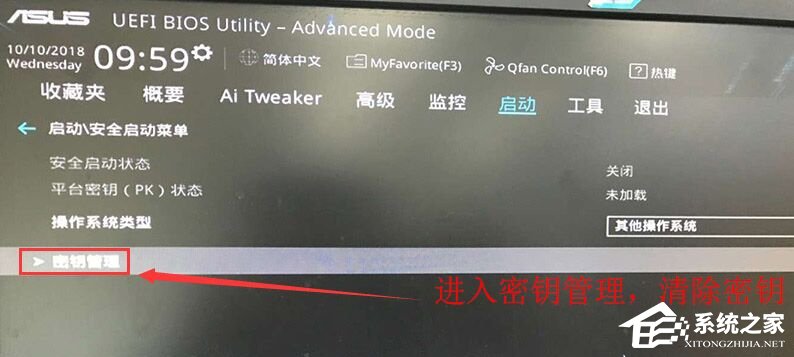
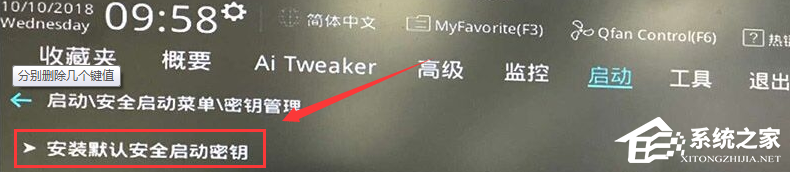
映泰主板开启开启安全启动步骤:
1、重启电脑连续按[DEL]键进入BIOS设置,按键盘方向键右键切换到Security选项,进入安全启动模式,将secure boot的disbaled改成enabled开启,意思开启安全启动,装win11这里一定要开启安全启动,如下图所示;
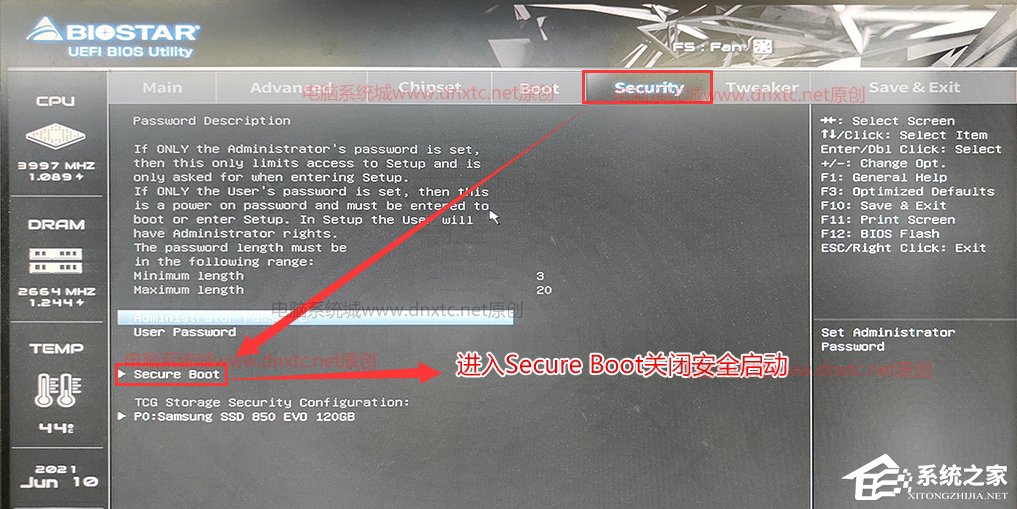
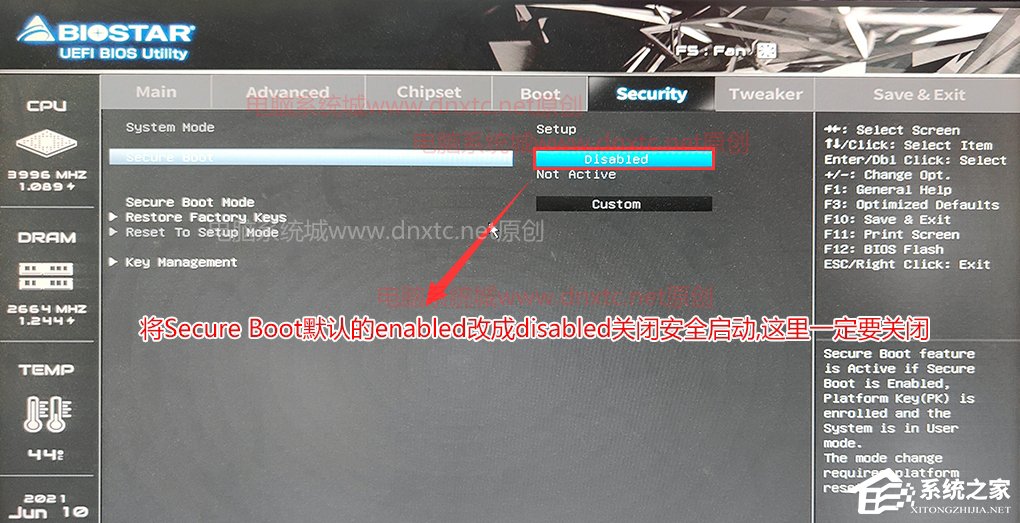
微星主板开启Secure Boot安全启动步骤:
1、重启电脑连续按[DEL]键或F2进入BIOS设置,如下图所示;
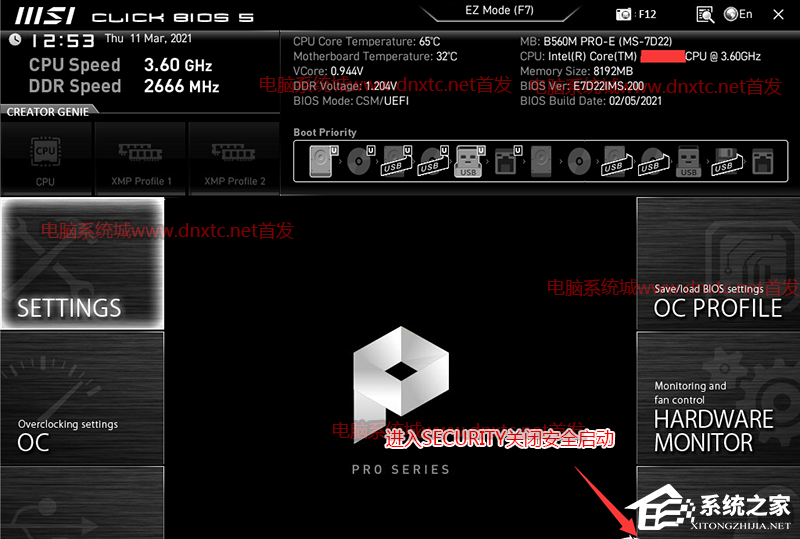
2、按键盘切换到切换到”sittings“选项,选择右边的“Security”回车进入设置,将Secure Boot的disabled改成开启安全启动,如下图所示;
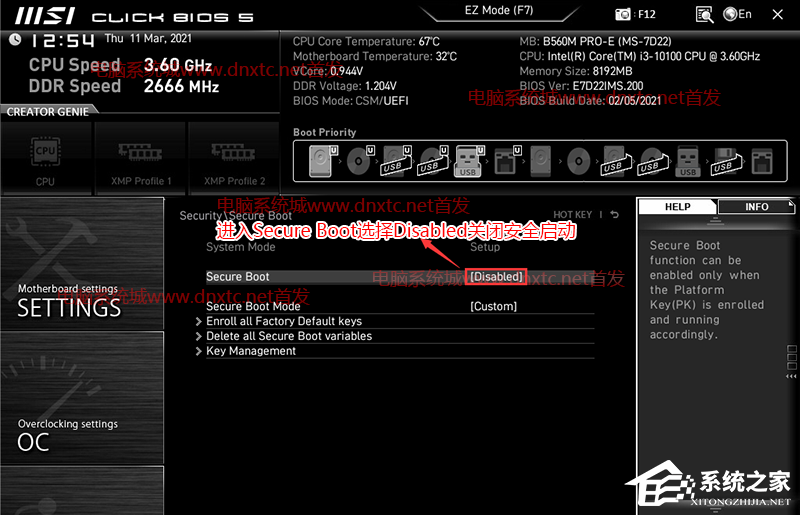
联想笔记本或台式机开启安全启动步骤:(2020年以前的笔记本或台式机)
1、开机一直按F2或(FN+F2)进入BIOS,按→方向键切换到Security,选择Secure Boot回车设置成enabled,开启Secure Boot(安全启动),否刚安装win7引导不了,如下图所示;

联想笔记本或台式机开启安全启动步骤:(2020年以后的笔记本或台式机)
1、开机一直按F2或(FN+F2)进入BIOS,将BIOS改成中文界面,如下图所示;
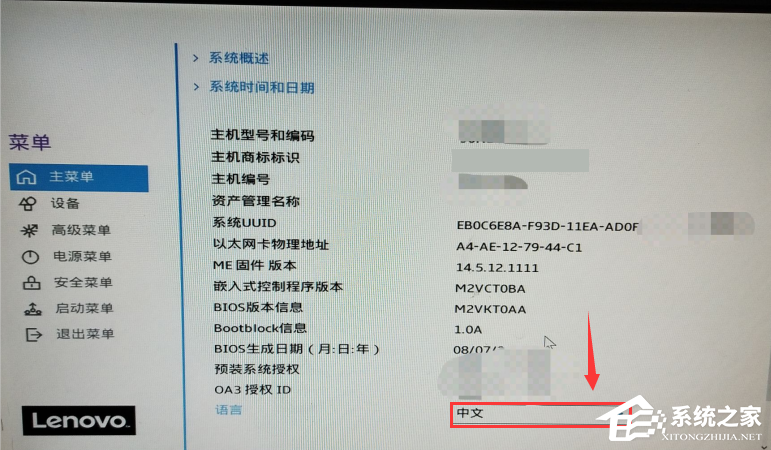
2、按方向向下键切换到安全启动菜单,选择安全启动,将默认的开启选项改成”开启“,安装win7一定要”关闭安全启动“,而安装win11就要开启安全启动,如下图所示;
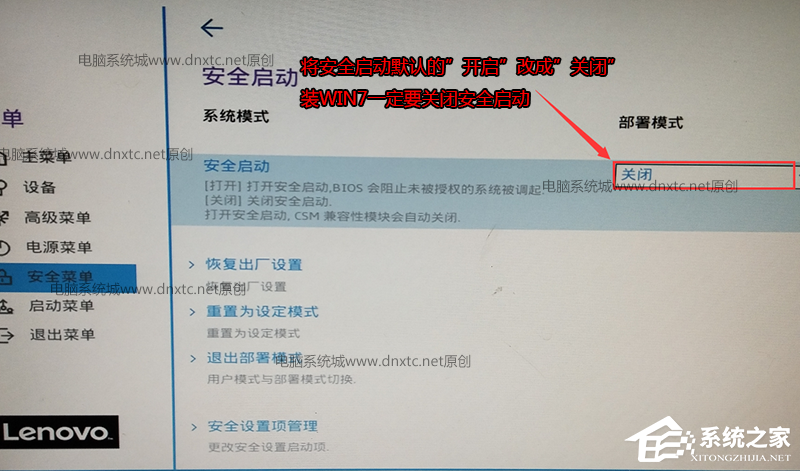
戴尔笔记本或台式机开启安全启动步骤:
1、开机一直按F2进入BIOS,进入BIOS界面后,切换到BOOT页面,选择secure Boot按回车改成enabled,开启Secure Boot,然后按F10保存,如图所示;
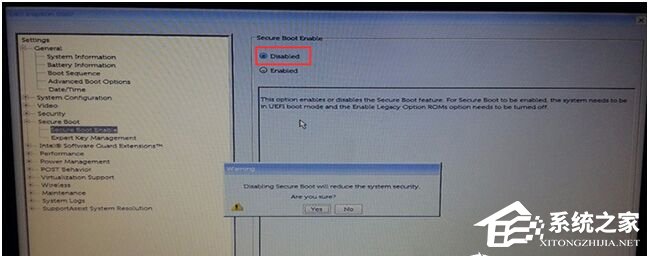
注:戴尔笔记本每做一步BIOS更改记得应用一下
惠普电脑开启安全启动(secure boot)步骤:(2020年前的惠普电脑bios设置)
1、开机一直按按ESC,出现以下界面后,再按F10进入BIOS,如下图所示;
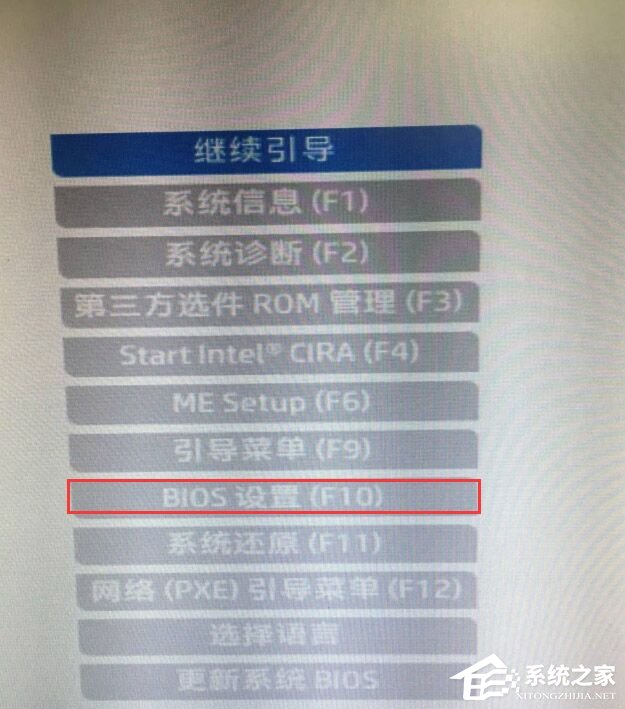
2、进入BIOS后,将移动键盘到“先进”选项下,选择”安全引导配置“,按回车键进入设置;
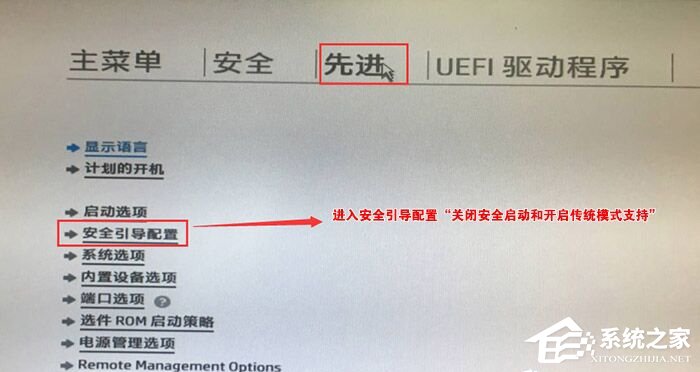
3、回车后,将配置开启安全引导设置电脑“禁用传统引导和开启安全引导”以及勾选“启用MS UEFI CA密钥”前面的勾,然后按F10保存更改;
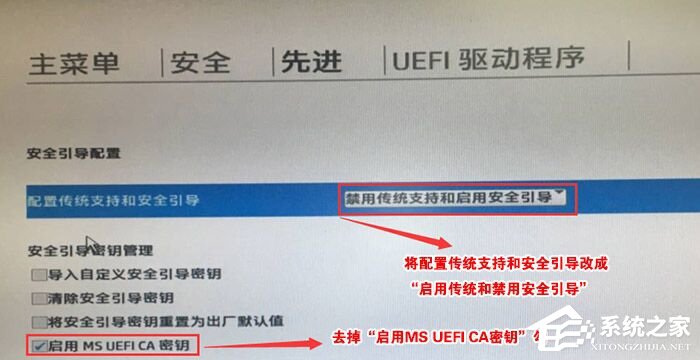
惠普台式机开启安全启动步骤(2020年以后的台式机bios):
1、开机一直按F10,进入BIOS后,将移动键盘切换到启动选,选择安全启动模式选择“启用”开启安全启动,如下图所示;
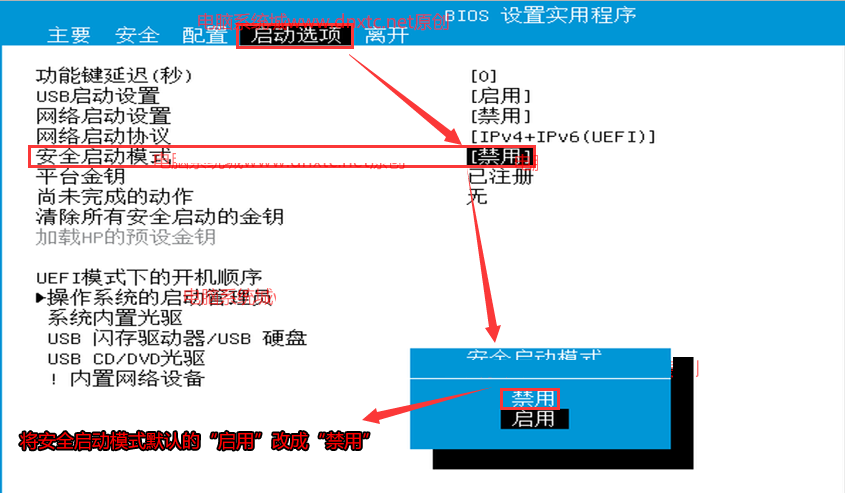
但同时也遇到一个问题,如果电脑本身不支持uefi引导开启不了开启安全启动,那么有什么方法解决安装win11时提示”该电脑必须支持安全启动“的问题,下面进行第二种解决方法,即PE安装方法,相关教程:Win11 PE安装教程 PE怎么安装Windows11详细教程
系统下载排行榜71011xp
番茄花园Win7 64位推荐旗舰版 V2021.05
2深度技术Win7 64位豪华旗舰版 V2021.07
3番茄花园Win7 64位旗舰激活版 V2021.07
4带USB3.0驱动Win7镜像 V2021
5系统之家 Ghost Win7 64位 旗舰激活版 V2021.11
6萝卜家园Win7 64位旗舰纯净版 V2021.08
7技术员联盟Win7 64位旗舰激活版 V2021.09
8雨林木风Win7 SP1 64位旗舰版 V2021.05
9萝卜家园Ghost Win7 64位极速装机版 V2021.04
10技术员联盟Win7 64位完美装机版 V2021.04
深度技术Win10 64位优化专业版 V2021.06
2深度技术Win10系统 最新精简版 V2021.09
3Win10超级精简版 V2021
4Win10完整版原版镜像 V2021
5风林火山Win10 21H1 64位专业版 V2021.06
6Win10光盘镜像文件 V2021
7深度技术 Ghost Win10 64位 专业稳定版 V2021.11
8技术员联盟Ghost Win10 64位正式版 V2021.10
9Win10 21H1 Build 19043.1320 官方正式版
10技术员联盟Win10 64位永久激活版镜像 V2021.07
系统之家 Ghost Win11 64位 官方正式版 V2021.11
2Win11PE网络纯净版 V2021
3系统之家Ghost Win11 64位专业版 V2021.10
4Win11官网纯净版 V2021.10
5Win11 RTM版镜像 V2021
6番茄花园Win11系统64位 V2021.09 极速专业版
7Win11专业版原版镜像ISO V2021
8Win11官方中文正式版 V2021
9Win11 22494.1000预览版 V2021.11
10番茄花园Win11 64位极速优化版 V2021.08
深度技术Windows XP SP3 稳定专业版 V2021.08
2雨林木风Ghost XP Sp3纯净版 V2021.08
3萝卜家园WindowsXP Sp3专业版 V2021.06
4雨林木风WindowsXP Sp3专业版 V2021.06
5风林火山Ghost XP Sp3纯净版 V2021.08
6技术员联盟Windows XP SP3极速专业版 V2021.07
7萝卜家园 Windows Sp3 XP 经典版 V2021.04
8番茄花园WindowsXP Sp3专业版 V2021.05
9电脑公司WindowsXP Sp3专业版 V2021.05
10番茄花园 GHOST XP SP3 纯净专业版 V2021.03
热门教程 更多+
装机必备 更多+
重装教程 更多+
电脑教程专题 更多+



